Rumah >tutorial komputer >pengetahuan komputer >Folder imbasan Windows Defender tidak dibuka apabila diklik dua kali
Folder imbasan Windows Defender tidak dibuka apabila diklik dua kali
- WBOYWBOYWBOYWBOYWBOYWBOYWBOYWBOYWBOYWBOYWBOYWBOYWBke hadapan
- 2024-03-07 09:55:14714semak imbas
Ramai pengguna Windows cuba membuka folder imbasan Windows Defender untuk mengosongkan sejarah Windows Defender, tetapi mendapati bahawa mereka tidak boleh mengakses folder tersebut. Jika anda tidak boleh membuka folder imbasan Windows Defender dengan mengklik dua kali pada komputer Windows 11/10 anda, maka artikel ini akan membantu anda.
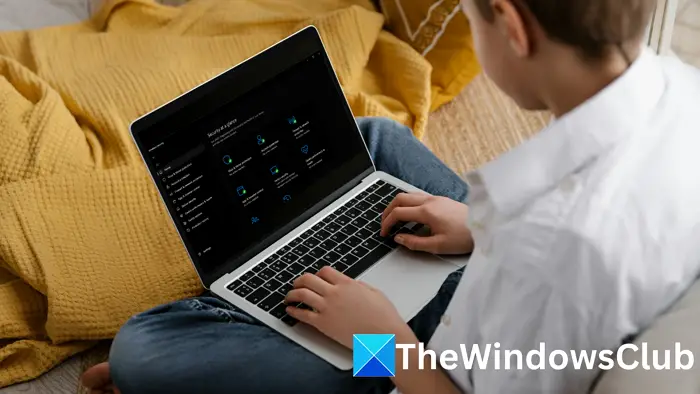
Biasanya, punca masalah ini termasuk jangkitan virus, tetapan kelajuan klik dua kali tetikus yang salah dan tetapan peneroka fail yang salah. Fail ini ialah fail sistem yang dilindungi kata laluan, jadi hak pentadbiran diperlukan untuk mengaksesnya.
Klik dua kali folder imbasan Windows Defender tidak dibuka
Berikut ialah kaedah yang boleh anda gunakan untuk mengakses folder yang diimbas Windows Defender apabila ia tidak dibuka pada klik dua kali:
Anda perlu menggunakan akaun pentadbir untuk melaksanakan cadangan ini.
1] Pasang semula ciri Windows menggunakan PowerShell
- Buka Windows PowerShell (Pentadbir).
- Dalam tetingkap PowerShell, salin dan tampal arahan yang diberikan di bawah dan tekan kekunci Enter:
Get-AppXPackage-allUsers|Foreach{Add-AppxPackage-DisableDevelopmentModel-Register“$($_.InstallLocation)AppXManifest.xml”}
- Mulakan semula komputer anda selepas menjalankan arahan dan cuba buka folder Imbasan sekali lagi.
Memasang semula semua ciri Windows melalui kaedah ini boleh membantu menyelesaikan masalah.
Atas ialah kandungan terperinci Folder imbasan Windows Defender tidak dibuka apabila diklik dua kali. Untuk maklumat lanjut, sila ikut artikel berkaitan lain di laman web China PHP!

